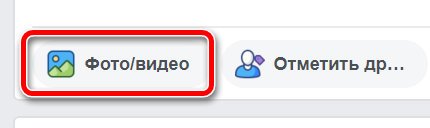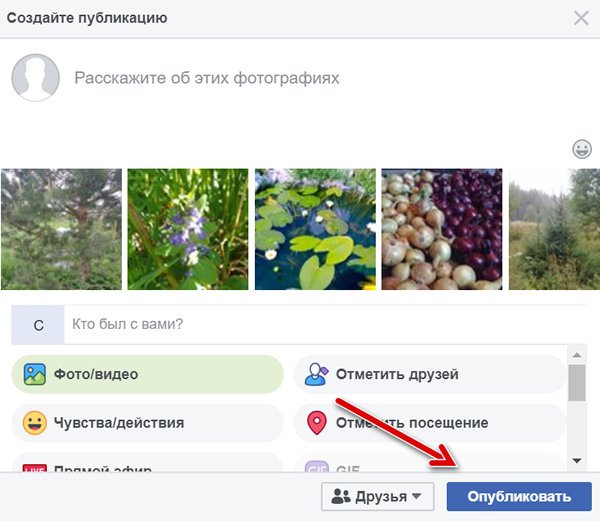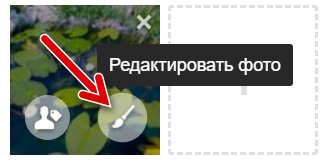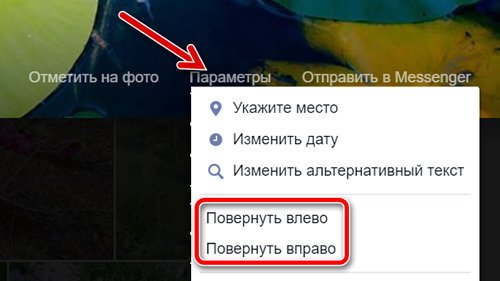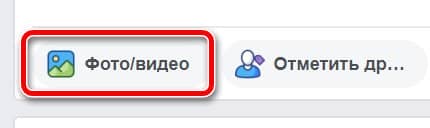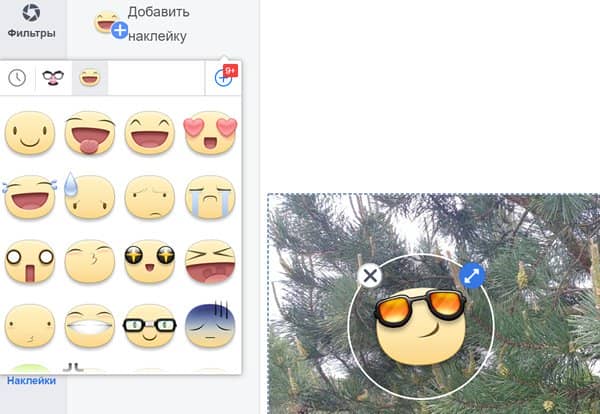Додавання фотографій на Facebook
Як додати фотографії на Facebook
Щоб додати та опублікувати фото на Facebook:
- Натисніть кнопку Фото/відео у верхній частині стрічки новин або тимчасової шкали.

- Виберіть фото або відео, які ви бажаєте додати в Facebook.

- Натисніть кнопку Опублікувати.
Ви також можете вказати, хто може бачити пост. Пам’ятайте, що якщо ви вказали кого-небудь на фото або в пості, це фото або цей пост можуть бути доступні цій людині і його друзям.
Як опублікувати фото в хроніці одного
Щоб опублікувати фотографію в хроніці одного:
- Перейдіть у хроніку свого друга і виберіть Фото/відео у верхній частині сторінки.
- Виберіть на своєму комп’ютері фотографію і виберіть команду Відкрити.
- Натисніть кнопку Опублікувати.
Примітка: пам’ятайте, що коли ви публікуєте що у стрічці одного, він може визначити аудиторію посту. Від нього залежить, хто може бачити ваш пост на його осі часу і в інших місцях на Facebook (наприклад, у стрічці Новин, в результатах пошуку).
Максимум якості для фотографій на Facebook
Зміна розмірів і форматування фотографій, доданих на Facebook відбувається автоматично. Для того, щоб оптимізувати вигляд фотографії, дотримуйтесь наступних інструкцій:
- Изменитt розмір фотографії на один з наступних форматів:
- Звичайні фотографії: 720, 960 або 2048 пікселів в ширину
- Фото для фону сторінки: 851 пікселів на 315 пікселів
- Для того, щоб уникнути стиснення під час завантаження фонового зображення, завантажуйте фотографії з розміром файлу не більше 100KB
- Збережіть зображення у форматі JPEG, у стандарті sRGB
Ви також можете змінити настройки за промовчанням додавати фотографії в HD.
Редагування фотографій на Facebook
Як редагувати фотографії
Ви можете редагувати фотографії під час додавання.
Доступні опції:
- Додавання фільтру
- Визначення друзів
- Обрізка фотографії
- Додавання тексту
- Додавання стікерів
Щоб додати або відредагувати фотографію:
- Натисніть Додати фото/відео у верхній частині профілю.
- Виберіть фотографії, які ви хочете завантажити.
- Встановіть курсор на фото, яке ви хочете редагувати і натисніть на значок пензлика.

- Виберіть опцію редагування з лівого боку.
- Коли ви закінчите, натисніть кнопку Зберегти, а потім Опублікувати.
Щоб додати текст, який буде відображатися на картинці, клацніть значок Аа, а потім Т+.
- Натисніть і перетягніть поле, щоб перемістити текст.
- Натисніть на значок двобічної стрілки, щоб повернути текст і змінити його розмір.
- Натисніть на значок x в лівому верхньому куті тексту, щоб видалити його з фотографії.
Як повернути додану фотографію
Щоб повернути вже завантажені на Facebook фото:
- Клацніть на зображення, яке ви хочете повернути
- Встановіть курсор над фото і натисніть Параметри в нижній частині фотографії

- Виберіть Повернути ліворуч або Повернути праворуч.
Як додати стікер на фото
Під час завантаження фотографій на Facebook, ви можете додавати стікери:
- Натисніть кнопку Фото/відео у верхній частині новини, і виберіть фотографії, які ви бажаєте додати.

- Встановіть курсор на фото, до якого ви хочете додати наклейку і натисніть на значок пензлика.
- Натисніть Наклейки і виберіть наклейку, яку ви додасте до фотографії (доступна також колекція добірок стікерів). Натисніть і перетягніть наклейку, щоб її повернути і змінити розмір, або натисніть на значок x, щоб видалити з фотографії.

- Потім натисніть Зберегти та Опублікувати.
Примітка: наклейки можуть бути додані тільки при завантаженні фотографій.
Як подивитися фотографії в повноекранному режимі
Під час перегляду фото в браузері Chrome або Firefox, ви можете збільшити їх таким чином, щоб вони займали весь екран. Щоб переглянути зображення у повноекранному режимі:
- Натисніть на картинку, щоб відкрити їй.
- Потім натисніть на значок двобічної стрілки у верхньому правому куті.

Щоб вийти з повноекранного режиму натисніть на значок х в правому верхньому кутку або натисніть клавішу Escape (ESC).
Як редагувати альтернативний текст для картинки
Редагування альтернативного тексту можливо тільки на комп’ютері чи пристрої iOS. Автоматичний альтернативний текст використовує технологію розпізнавання об’єктів для створення візуальних описів. Ви можете змінити цей текст, щоб дати краще опис фотографії. Пам’ятайте, що це опис буде прочитаний тільки користувачами, які використовують програми читання з екрану.
Для перегляду та редагування альтернативного тексту для зображення перед публікацією:
- Натисніть кнопку Фото/відео у верхній частині.
- Виберіть фотографію, яку ви хочете додати.
- Натисніть кнопку Змінити фотографію, а потім виберіть Альтернативний текст.
- Автоматично згенерований текст буде показаний на лівій стороні фотографії. Натисніть Перепризначити сгененрированный альтернативний текст, щоб змінити його.
- Введіть текст у полі. Для того, щоб відновити автоматично згенерований текст, натисніть кнопку Очистити.
- Щоб зберегти свій текст, натисніть Зберегти в правому нижньому куті.
Щоб змінити альтернативний текст для зображення після його публікації:
- Натисніть на картинку, щоб відкрити її.
- Натисніть кнопку Параметри в правому нижньому кутку і виберіть пункт Змінити текст.
- Натисніть кнопку Перепризначити сгененрированный альтернативний текст або відредагуйте текст в текстовому полі. Ви також можете натиснути кнопку Очистити, щоб повернути автоматично згенерований текст.
- Натисніть кнопку Зберегти.
Як Facebook визначає, коли і де було зроблено фото
Під час зйомки деякі фотоапарати і телефони з фотокамерами додають до фотографій інформацію про те, де і коли були зроблені фотографії – це називається метаданими.